如何在没有密码的情况下重置 Mac
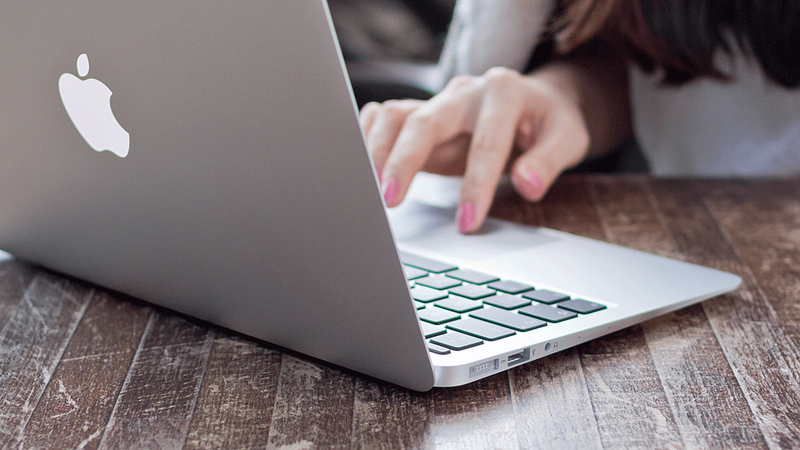
买了一台二手 Mac,或者从朋友或亲戚那里继承了一台,但没有记下密码?不用担心 – 重置后您将能够使用 Mac,但数据将会丢失。
或者,您可能拥有一台您想要的 Mac 出售,在这种情况下,您将需要重置设备,以便它有一个干净的开始。如果您的 Mac 配备 T1、T2 或任何 M 系列芯片,Apple 会使此过程变得非常简单,请参阅:如何擦除 MacBook 或 Mac,,但您需要密码才能执行此操作。如果您不知道该密码,我们将随时为您提供帮助。
在没有密码的情况下重置 Mac 会删除计算机上存储的所有内容,但如果您愿意使用设备返回到起点,则该过程比您想象的要容易。
在本文中,我们将展示如何解决此问题并将 Mac 恢复至出厂设置,即使您没有密码也是如此。
1.
如果可以的话恢复密码

Foundry
在擦除您的设备之前,请考虑那里是否有您需要的任何数据,特别是您可能尚未备份的任何文件。
如果有,请考虑恢复密码而不是重置设备。为此,我们提供了如何恢复忘记的 Mac 密码教程。 2.
创建可启动的 macOS 安装程序以备不时之需
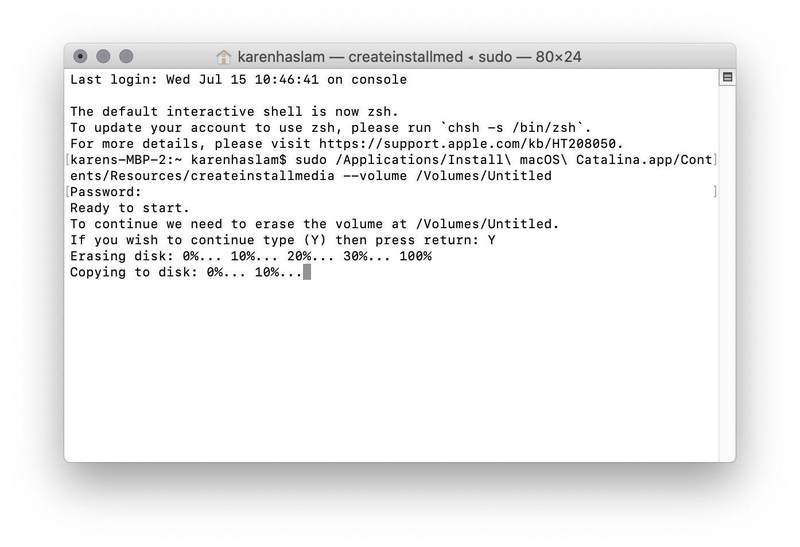
Foundry
在开始此过程之前,如果恢复过程开始后您无法在相关 Mac 上访问互联网,您稍后可能会发现需要 USB-C 驱动器来启动 macOS。
我们有一份关于创建如何在 Mac 上重新安装 macOS 的指南,应该会对此有所帮助。
3.
启动进入恢复
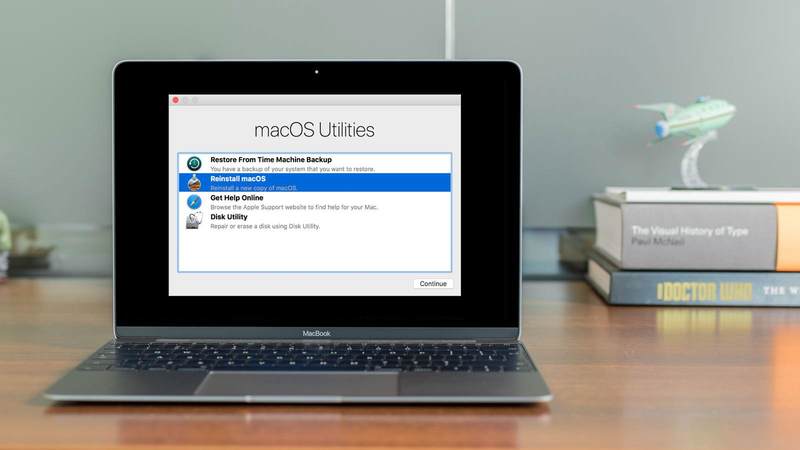
Foundry
无论您需要擦除 Mac 以将其传递给新用户,还是因为您忘记了密码,您都需要启动到恢复模式。我们将在另一篇文章中介绍如何使用 Mac 恢复模式,但我们将介绍在这里快速处理:
该方法取决于您是否拥有采用 Intel 技术的 Mac,或者采用 Apple M 系列芯片的 Mac。
在 M 系列 Mac 上:
- 关闭 Mac。
- 按住开启按钮。
- 最终,Apple 徽标将出现,其下方带有文字,通知您如果继续按住电源按钮,您将能够访问启动选项。继续按该按钮。
- 最终您将能够选择”选项”>”继续”,这将打开”恢复”,如下图所示(由于无法截图,请原谅质量!)
在英特尔 Mac 上:
- 关闭 Mac。
- 同时按住 Command 和 R 键的同时再次打开它,直到看到 Apple 徽标或听到提示音。此时松开按键。
- macOS 实用程序屏幕将显示一系列选项。
4.
擦除 Mac
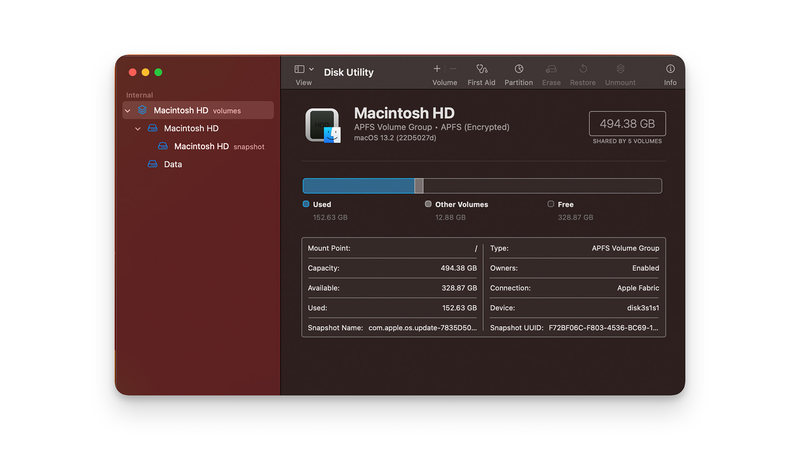
Foundry
您可以在此处擦除 Mac 上的所有内容,因此,如果您不确定应该这样做,您可能需要尝试使用目标磁盘模式(现已更名为 Mac 磁盘共享),以便您可以复制文件。我们在这里讨论如何做到这一点:如何与另一台 Mac 共享 Mac 的驱动器,但您可能仍需要密码。
假设您可以继续删除,请按照以下步骤操作:
- 单击”磁盘工具”并继续。
- 进入”磁盘实用程序”应用后,您的驱动器将全部列在左侧栏中。
- 选择内部驱动器,传统上称为 Macintosh HD。您需要选择父驱动器,而不是其下的任何别名 – 请参阅屏幕截图以获取更清晰的示例。
- 突出显示磁盘后,点击”擦除”。
- 在弹出框中为您的驱动器命名。
- 格式下拉列表和方案应分别设置为 Mac OS Extended(Journaled)和 GUID Partition Map。
- 单击”删除”。
5.
重新安装操作系统

Foundry
擦除驱动器可能需要几分钟的时间,但完成后,请返回 macOS 实用工具菜单并选择重新安装 macOS。我们将分别介绍如何重新安装 macOS,但我们将解释以下步骤。
您现在需要通过恢复重新安装 macOS。同样,该过程取决于您是否拥有一台采用 Intel 技术的 Mac,还是一台采用 Apple 芯片(M1、M2 或更高版本)的 Mac。
您应该能够通过互联网安装 macOS,但您可能更愿意使用之前为 macOS 安装程序准备的 USB 驱动器(这可能会更快)。
- 在”磁盘实用程序”中选择”重新安装 macOS”。
- 点击”继续”。
- 根据需要输入您的 Apple ID,然后等待 macOS 重新安装。
如果您的 Mac 无法连接到互联网来下载 macOS,请点按屏幕右上角的 Wi-Fi 菜单,选择 Wi-Fi 网络并输入您的 Wi-Fi 密码。如果仍然不起作用,请使用 USB 启动驱动器。
安装 macOS 后,为什么不查看我们的最佳免费 Mac 应用程序列表 充分利用您的新(旧)机器。
捐赠了自己的 Mac,但希望在 PC 上运行 macOS?请务必查看我们的在 PC 上安装 macOS(又名 Hackintosh) 的指南.
有关改进设备的更多方法,请阅读我们的如何加快运行缓慢的 Mac指南,以及以下内容:如何在 Mac 上查找密码。
